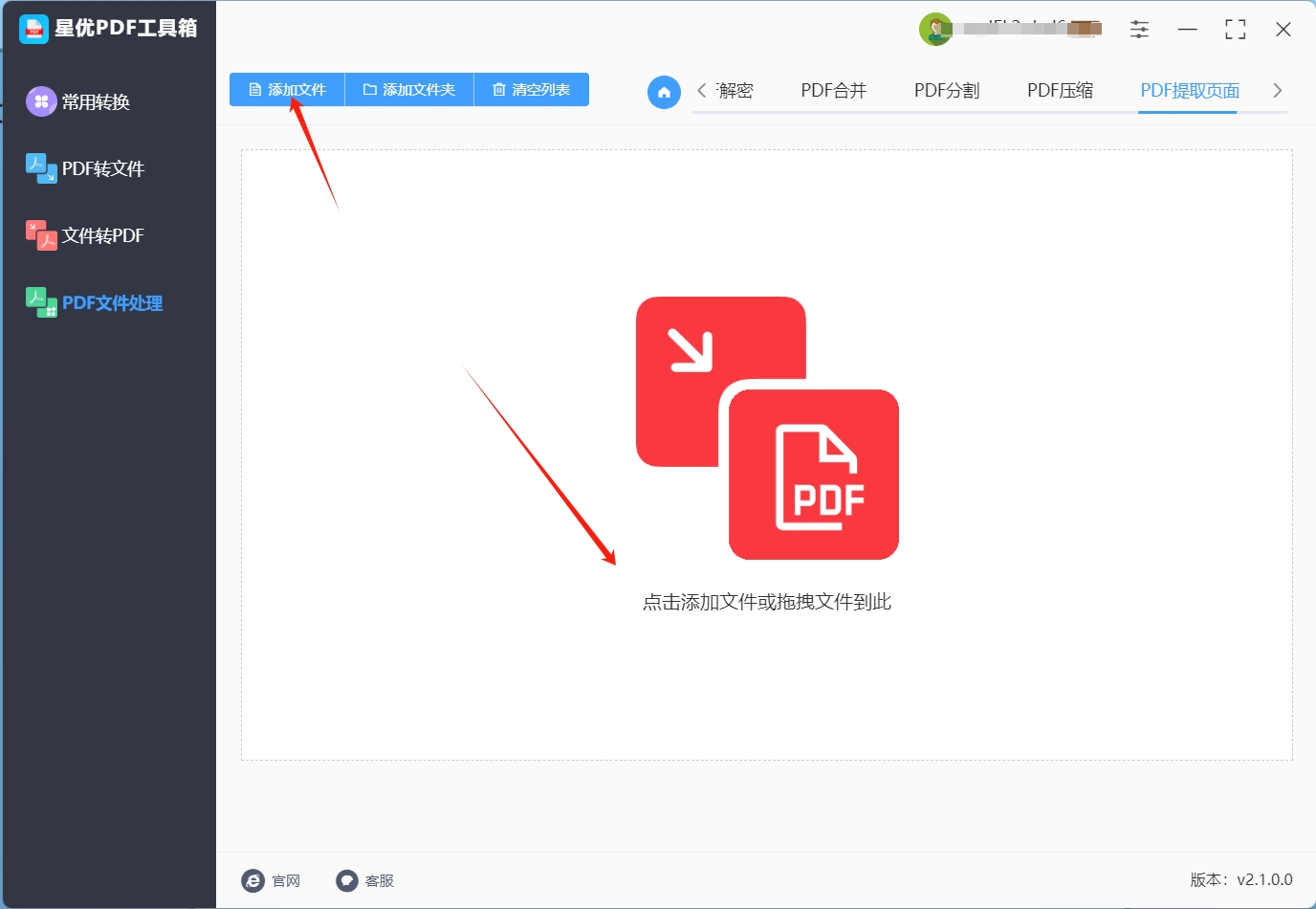怎么将pdf中一页单独拿出?在日常工作和学习中,我们经常需要处理各种各样的PDF文件。这些文件常常包含大量的信息,但有时我们只需要其中的一页或几页。如何从一个PDF文件中将单独的一页提取出来,成了一个非常实用的工作技能。首先,掌握这一技能能够大大提高工作效率。无论是电子书、报告、论文,还是合同、表格等文件,很多时候我们并不需要整份文件,而是针对某一部分内容进行研究或处理。能够精准地从PDF中提取出所需页面,可以节省大量的时间和精力。尤其是在快节奏的工作环境中,能够迅速找到所需内容并提取出来,是一项至关重要的能力。其次,这一技能还能帮助我们更好地组织和管理文件。对于需要长期保存和查阅的文件,分割PDF成独立的页面或章节,可以避免因文件过大导致查找困难。
有的pdf文件页面可能会非常多,但真正对我们有用的往往只有一个页面,那用什么方法将这一页单独拿出来呢?这就需要使用pdf页面提取技术了,下面小编就将具体的方法和操作步骤分享出来,如果你正在寻找这类教程,就挑选一个办法进行实操。

方法一:使用“星优PDF工具箱”提取pdf中的一页
软件下载地址:https://www.xingyousoft.com/softcenter/XYPdf
第1步,请提前安装“星优PDF工具箱”软件到电脑上,安装结束后打开使用,按照本次操作,请在首页上找到并点击【PDF文件处理】-【PDF提取页面】功能。

第2步,随后软件会跳转到pdf页面提取操作内页,点击左上角的【添加文件】按键后会弹出文件选择窗口,这样就可以将需要提取页面的pdf文件添加到软件里。
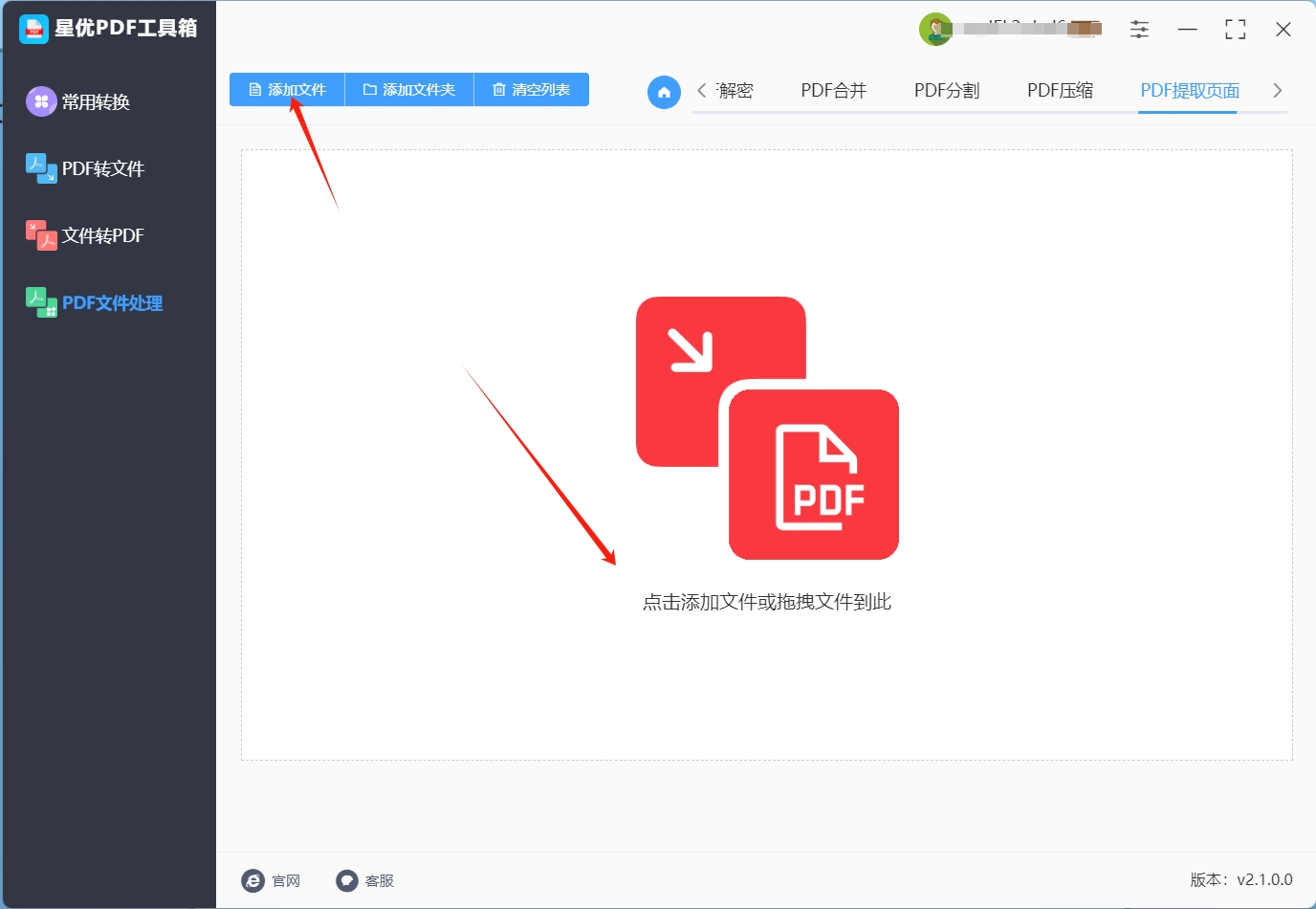
第3步,如下图所示点击【全部页码】黄色按键,设置需要提取的页面页码。

第4步,设置好页码后,点击右下角红色按键,正式启动页面提取程序,我们什么都不需要做,等待结束即可。

第5步,在完成提取后软件会弹出输出文件夹,可以按到提取出来的页面形成的pdf文件就保存在这里,这样就可以打开文件进行检查和使用了。

方法二:使用“木子PDF转换处理器”提取pdf中的一页
嘿,朋友们!今天给大家介绍一个超好用的工具——木子PDF转换处理器。说到“提取PDF中的一页”,这事儿对木子PDF转换处理器来说,简直就是小菜一碟。它操作起来特别方便,而且支持批量操作,能大大节省你的时间和精力。想象一下,你手头有一个几百页的PDF文件,但只需要其中的一页,用别的工具可能会手忙脚乱,但用木子PDF转换处理器,分分钟就能搞定。是不是很心动?别急,接下来我详细给你说说怎么用它来“提取PDF中的一页”。
操作步骤
第一步:启动软件
先在电脑上找到木子PDF转换处理器的图标,双击它启动软件。打开后,你会看到一个简洁明了的操作界面,不用担心复杂难懂,它设计得非常人性化。
第二步:选择功能
进入软件后,你会看到很多功能选项,这时候点击选择“PDF处理”——“PDF页面提取”。这个功能就是专门用来“提取PDF中的一页”的,非常精准。

第三步:添加文件
接下来,把你要处理的PDF文件添加进来。你可以直接点击“添加文件”按钮,然后在弹出的文件浏览器里找到你的PDF文件,选中它,点击“打开”。这样,文件就成功导入到软件里了。
第四步:设置提取页面
文件导入后,你会看到软件界面上有一个“按页数提取”的选项。点击它,然后选中你刚刚导入的文档。这时候,你会看到一个“全部”按钮,点击这个按钮,就可以自定义选择页面了。比如,你只需要第4页,就在输入框里直接输入“4”,然后点击“确定”。是不是很简单?
第五步:开始转换
设置好页面后,点击“开始转换”按钮。这时候,软件会自动开始处理你的文件,提取你指定的那一页。转换速度很快,你只需要耐心等待一小会儿。
第六步:查看提取的文件
转换成功后,软件会提示你转换完成。这时候,点击“打开文件夹”按钮,就能直接跳转到保存提取文件的位置。打开文件夹,你会看到一个新生成的PDF文件,这就是你刚刚提取出来的那一页。你可以打开它,检查一下内容是不是完全符合你的要求。

总结
怎么样,是不是特别简单?木子PDF转换处理器真的是一个非常好用的工具,尤其是当你需要“提取PDF中的一页”时,它能帮你轻松搞定一切。而且,它的操作步骤清晰明了,即使是第一次使用的小伙伴也能轻松上手。下次再遇到需要提取PDF页面的情况,不妨试试这个工具,相信它会给你带来惊喜!
方法三:使用“星光 PDF 编辑器”提取pdf中的一页
平时处理大体积 PDF 文件时,想精准提取其中某一页,找对工具太重要了!星光 PDF 编辑器就是桌面端的专业 “选手”,处理各类 PDF 文件时性能超稳,尤其是提取 PDF 中的一页这个功能,简直是大文件克星!像几百页的扫描合同、厚重的学术文献,用它提取指定页面时又快又准,不会出现卡顿或文件损坏的情况。而且它的操作逻辑很符合咱们日常使用习惯,就算是第一次接触专业 PDF 工具的人,也能快速上手提取需要的页面。
操作步骤
启动软件并导入文件
双击桌面上的星光 PDF 编辑器图标启动软件,一打开就能看到醒目的 “打开文件” 按钮,点击它!在弹出的文件选择窗口里,找到你需要提取页面的 PDF 文件 —— 比如公司刚发的 500 页项目报告,选中后点击 “打开”,文件就导入到软件里了。如果文件在 U 盘或其他位置,直接通过窗口左侧的路径导航找到就行,导入速度很快,大文件也不用等太久。
进入页面提取功能
文件导入后,看软件顶部的导航栏,找到 “页面” 选项,点击一下会弹出下拉菜单,里面就有 “提取” 选项,直接选中它!这时候会进入专门的页面提取设置界面,界面很简洁,主要就是让你输入要提取的页码,不会有多余的复杂选项干扰操作。
输入页码并提取
在设置界面的输入框里,直接输入你想提取的页码,比如报告里第 5 页有重要数据,就输入 “5”,输入完成后点击 “确定” 按钮。这时候软件会自动开始处理,你能看到进度条快速走完,原 PDF 里的第 5 页就被单独提取出来,生成一个新的 PDF 文件啦。整个过程特别流畅,就算原文件有几百兆,提取单页也只需要几秒钟。
保存提取后的文件
提取完成后,赶紧用快捷键 Ctrl + Shift + S(记不住快捷键也可以点击左上角的 “文件” 菜单选 “保存”),弹出的保存窗口里,选一个你容易找到的位置,比如桌面或 “工作文件” 文件夹,然后给文件起个名字,比如 “项目报告第 5 页”。格式默认就是 PDF,不用修改,直接点击 “保存” 就搞定了。这时候去保存的位置看看,提取出来的页面已经整整齐齐躺在那里啦,打开查看一下,内容和原文件一模一样,页码、格式都没出错!

方法四:使用“优速 PDF 工厂”提取pdf中的一页
平时工作学习,经常遇到 PDF 文件里只需要其中某一页的情况,找来找去,优速 PDF 工厂绝对是个宝藏工具!这软件功能丰富得很,就像个 PDF 处理的 “百宝箱”。特别是它提取 PDF 中一页的功能,操作起来那叫一个顺手,完全不用费脑子琢磨!不管你是要提取一份几十页合同里的关键条款页,还是学术资料里的某张图表页,几秒钟就能搞定。而且它还支持批量处理,要是手头有一堆 PDF 文件,都需要提取指定页面,用它一次性就能全处理完,效率直接拉满!
操作步骤
打开软件并进入操作入口:在电脑桌面上找到优速 PDF 工厂的图标,双击打开软件。一进入界面,就能看到页面右侧醒目的 “PDF 文件操作” 选项,直接点击它,这就相当于找到了提取 PDF 中一页的 “大门”。
上传需要提取页面的 PDF 文件:点击 “PDF 文件操作” 后,会进入新页面。在这个页面里,找到 “PDF 页面提取” 选项,点击它。接着,再点击 “添加文件” 按钮,这时候会弹出一个文件选择窗口,在电脑里找到你要提取页面的 PDF 文档,选中后点击 “打开”。要是你有好几个 PDF 文件都需要提取页面,也不用一个一个添加,直接按住 Ctrl 键,同时选中多个文件,再点击 “打开”,就能把它们一股脑全上传到软件里了。

设置提取页码和保存位置:文件上传好后,页面上会有个 “全部页码” 按钮,别被名字唬住,这其实是用来设置提取页码的关键。点击它,会弹出设置框,在这里修改你要提取的页面页码信息。比如你想提取第 3 页,就在框里输入 “3”;要是想提取连续的几页,像第 5 - 8 页,就输入 “5 - 8”。设置好页码后,再找到 “输出目录” 选项,点击后面的 “浏览” 按钮,在电脑里选一个方便找到的文件夹,用来存放提取好的页面,设置好后点击 “保存”。

开始提取并查看结果:所有设置都弄好了,就差最后一步!点击页面右上方的 “开始转换” 按钮,软件立马开始干活,屏幕上能看到进度条 “唰唰” 地走。等进度条走到 100%,提取就完成了,软件会自动生成新的 PDF 文档。这时候,去刚才设置的输出目录文件夹里看看,提取出来的页面 PDF 文件已经整整齐齐地躺在那里了,打开一看,和原文件里的页面一模一样,简直太方便了!

方法五:使用“爱心PDF在线处理器”提取pdf中的一页
爱心PDF在线处理器是一款非常流行的在线PDF工具,提供了多种功能,其中包括提取PDF中的一页。它不仅界面简洁,操作也十分直观,即使你没有使用过类似工具,也能很快上手。这个工具特别适合那些需要快速处理PDF文件的用户,无需安装任何软件,直接在浏览器中就能完成“提取PDF中的一页”的任务。无论是从长文件中提取某一特定页面,还是需要将多页内容分离,爱心PDF在线处理器都能帮助你轻松实现。
操作步骤:
首先,打开浏览器,访问爱心PDF在线处理器官网。
进入首页后,你会看到各种工具选项。点击“提取PDF页面”选项,这时就进入了提取页面的功能界面。
接下来,点击“选择PDF文件”按钮,上传你需要操作的PDF文件。这个步骤非常简单,只需选择文件并等待其上传完成。无论文件有多大,上传速度通常都很快。
文件上传后,系统会自动加载并显示PDF文件中的各个页面。在页面的缩略图中,找到你想要提取的页面,勾选它。你也可以选择多个页面,灵活操作,确保选中的页面就是你需要提取的。
确认无误后,点击页面下方的“提取PDF”按钮。稍等片刻,系统会自动处理并生成一个新的PDF文件,其中仅包含你选择的页面。这时,你只需点击“下载提取后的PDF”按钮,将新文件保存到你的设备中。
爱心PDF在线处理器不仅支持提取PDF中的一页,还提供了许多其他的PDF工具,例如合并、分割、压缩、转换等,非常适合各种PDF处理需求。通过简单几步,你就能轻松地将文件中某一页面提取出来,快速完成工作任务。
总的来说,爱心PDF在线处理器凭借其操作简单、功能多样的优势,成为了很多用户处理PDF文件时的首选工具。如果你常常需要“提取PDF中的一页”或其他PDF操作,爱心PDF在线处理器无疑是一个非常值得尝试的工具!

本期关于“怎么将pdf中一页单独拿出?”的解决办法就全部分享到这里了。我们可以根据内容的不同,分类存储不同的页面,方便日后快速查阅。尤其在团队协作时,提取特定页面并分享给相关成员,可以有效避免信息的混乱和重复,确保每个人只接收到与自己工作相关的部分。再者,提取PDF中的页面也能够提高文件共享和编辑的灵活性。例如,在进行项目报告或学术研究时,往往需要将不同来源的资料汇总成一份。通过提取并整合不同PDF文件中的相关页面,我们可以轻松地将它们组合成一个新的文档,使得整个过程更加高效而有序。最重要的是,这项技能的应用不局限于特定领域。无论是在学术研究、商业分析、行政管理还是日常生活中,我们都会遇到需要从PDF中提取页面的场景。因此,掌握这一技能,不仅能提升个人工作效率,还能帮助我们应对不同工作中的各种挑战。总的来说,将PDF中一页单独拿出,不仅是一项提升工作效率的技能,更是一种帮助我们管理信息、整理文件、分享内容的有力工具。随着技术的发展,这项技能变得越来越普及,掌握它对于个人职业发展的意义也愈发重要。相信大家看完后都可以学会,如果你有更改简单的办法,就请在评论区进行分享吧。